Dieses und ähnliche Tutorials
sind ab jetzt auf
www.mps2go.de.vu
zu erreichen!
In der folgenden Anleitung beschreibe ich, wie man ein Damn Small Linux so einrichten kann, das man es als mobiles Betriebssystem ohne Reboot vom USB-Stick aus starten kann. Ich werde allerdings nicht auf jede Kleinigkeit wie die Erstellung einer neuen Batch-Datei oder ähnlichen eingehen. Theoretisch könnte man mit dieser Methode auch ein Windows, MacOS oder was auch immer von USB starten lassen, dann muss aber die Größe der virtuellen Festplatte angepasst werden.
Als Basis für unser Mobiles System dient der kostenlose PC-Emulator Qemu. Dieser eignet sich deshalb besonders gut für dieses Vorhaben, weil er keinerlei Installation Bedarf und auf vielen Betriebssystemen arbeitet. Ich beschränke mich allerdings hier auf die Arbeit unter Windows.
Nachdem der Download abgeschlossen wurde, entpacken wir das Archiv in einen beliebigen Ordner. Der Einfachheit wegen verwende ich den Ordner
C:\PortableSys\
Als nächstes legen wir einen neuen Ordner an mit dem Namen ’Bin’ (ohne die ’). In diesen Ordner verschieben wir die folgenden Dateien:
Bios.bin Fmod.dll Qemu.exe Qemu-img.exe Qemu-system-x86_64.exe SDL.dll VGAbios.bin Vgabios-cirrus.bin
Die übrigen Dateien können gelöscht werden, sie werden nicht mehr benötigt.
Nun öffnen wir die Kommandozeile (Start -> Ausführen -> CMD) und navigieren in den Projektordner und schließlich in das ’Bin’-Verzeichnis. Mit dem folgenden Befehl legen wir eine neue virtuelle Festplatte an:
qemu-img.exe create dsl.img 300M
Dabei gibt “dsl.img” den Namen der neuen Festplatte an und “300M” die Größe (hier 300 MB). Die eben erstellte Datei (dsl.img) verschieben wir aus dem ’Bin’-Verzeichnis in unseren Projekt-Ordner. Damit wäre der virtuelle PC auch schon fertig eingerichtet. Machen wir uns nun an das Betriessystem. Ich verwende hier das
Damn Small Linux, da es auch fest installiert nur sehr wenig Speicher beansprucht.
Wir kopieren die heruntergeladene ISO-Datei in unseren Projekt-Ordner. Um uns zusätzlichen Aufwand aufgrund des umständlichen Datei-Namens zu ersparen, benennen wir sie in ’dsl.iso’ um. Bevor wir das DSL aber installieren können, benötigen wir ein Programm, um auf der virtuellen Festplatte eine Partition zu erstellen. Ich habe eine bootfähige DOS-Diskette mit FDISK drauf verwendet, aber die Vorgehensweise müsste bei den meisten Programmen identisch sein. Da Qemu nicht auf das Diskettenlaufwerk zugreifen kann, müssen wir von der Diskette ein Image erstellen. Einfach geht das mit der Shareware WinImage. Zuerst lesen wir Diskette über Disk -> Read Disk ein und speichern sie danach als floppy.ima im Projekt-Ordner ab. Um nun Qemu mit allen nötigen Parametern zu starten, erstellen wir eine neue Datei mit Namen ’Boot.bat’ im Projekt-Ordner. Diese Öffnen wir in Notepad und kopieren die folgenden Zeilen hinein:
@ECHO OFF SET SDL_VIDEODRIVER=windib SET SDL_AUDIODRIVER=dsound SET QEMU_AUDIO_DRV=dsound .\bin\qemu.exe –fda floppy.ima –cdrom dsl.iso -had dsl.img -L .\bin -boot a -usb –localtime
Hier werden zuerst einige Umgebungsvariablen für Qemu festgelegt und danach Qemu mit den folgenden Parametern gestartet:
-fda floppy.ima => Die Datei ’floppy.ima’ wird als Diskettenlaufwerk verwendet. -cdrom dsl.iso => Die Datei ’dsl.iso’ wird als CDRom-Laufwerk verwendet. -hda dsl.img => Die Datei ’dsl.img’ wird als Festplatte verwendet. -L .\Bin => Der Ordner ’Bin’ wird als Lokalverzeichnis für Qemu festgelegt. -boot a => Legt das Laufwerk fest, von dem gebootet werden soll, wobei a das Diskettenlaufwerk, c die Festplatte und d das CDRom-Laufwerk ist. -usb => Lässt Qemu mit USB-Treibern starten, wodurch dann im emulierten Betriebssystem auf den USB-Stick zugegriffen werden kann. -localtime => Sorgt dafür, dass das Betriebssystem auf die echte Lokalzeit zugreifen kann.
Nun ist alles fertig eingestellt und wir können Qemu über einen Doppelklick auf die Boot.bat starten. Die Erstellung einer Partition unterscheidet sich von Programm zu Programm unterschiedlich, weshalb ich hier nicht näher darauf eingehen werde. Wichtig ist, dass die Partition mindestens 200MB groß ist, aktiv ist und wenn möglich schon mit dem ext2fs formatiert wird. Wurde die Partition erfolgreich erstellt, so schließen wir wieder das Qemu-Fenster und bearbeiten erneut die ’Boot.bat’. Da wir ja jetzt von CD botten wollen, um die Installation zu starten, ändern wir den Parameter –boot a zu –boot d. Wir speichern die Datei und starten erneut die ’Boot.bat’. Nun sollte das DSL Bootmenü zu sehen sein.
Mit einem einfachen <enter> würde DSL normal starten. Da wir es aber installieren wollen, um auch eigene Dateien speichern zu können, geben wir ein:
Install
Und bestätigen mit <enter>.
Nachdem Linux erfolgreich gestartet ist, sehen wir eine Auswahl von Optionen. Da wir DSL auf der Festplatte installieren wollen wählen wir die 3. Nun werden wir gefragt auf welche Partition wir installieren wollen. Wir geben ein:
Hda1
Es folgen noch die Nachfrage, ob wir ein Multi-User System, also ein System mit mehreren Benutzern und das ext3fs-Dateisystem haben wollen. Die Frage nach dem Multi-User System muss jeder selbst entscheiden. Das ext3fs würde ich persönlich empfehlen, ist aber eher für schnelle PC’s gedacht. Wir haben noch ein letztes mal die Möglichkeit abzubrechen, aber wir fahren fort mit y.
Die Installation dauert in der Regel zwischen 2 und 10 Minuten. Nach Fertigstellung werden wir noch gefragt ob, und wenn ja welchen Bootloader wir installieren wollen. Ich bin mir nicht sicher ob hier einer notwendig ist aber sicherheitshalber würde ich Grub installieren lassen. Ist auch das abgeschlossen wählen wir im Menü “Shutdown“ und schließen das Qemu Fenster.
Um nun von der Festplatte starten zu lassen bearbeiten wir erneut die ’boot.bat’ und ändern –boot d zu –boot c und speichern ab. Starten wir jetzt die ’Boot.bat’ sollte, falls alles korrekt abgelaufen ist, DSL starten.
Wer möchte kann, falls alles funktioniert, noch die letzte Zeile der ’Boot.bat’ wie folgt ändern:
.\bin\qemu.exe -hda .\dsl.img -L .\bin -boot c -usb -localtime
Und die Dateien:
dsl.iso floppy.ima
aus dem Projekt-Ordner löschen.
Zum Abschluss kopieren wir noch alle Dateien und Unterordner aus unserem Projekt-Ordner auf einen USB-Stick. FERTIG!
Nachtrag:
Wie gesagt, es ist auch möglich ein Windows auf diese Art und Weise zu starten. In diesem Fall müssten wir die Festplatte um einiges größer wählen und die Windows-Installations-CD als Iso Datei bereitliegen haben. Möglich wäre auch, mit dem PE-Builder eine XP-LiveCD herzustellen und diese dann von Qemu booten zu lassen. Für Windows würde man aber mehr Ram benötigen als für Linux. Außerdem würde der Start wesentlich länger dauern, da selbst USB 2.0 zu langsam ist, um diese Datenmengen hin und her zu schieben.
Nachtrag 2:
Um das ganze noch etwas schneller zu machen, könnt ihr euch von der QEMU-Homepage noch das Paket KQemu herunterladen. Das entpackt ihr irgendwo hin, klickt mit rechts auf die kqemu.inf und wählt 'installieren'. Jetzt müsst ihr nur noch die 'boot.bat' so verändern:
@ECHO OFF SET SDL_VIDEODRIVER=windib SET SDL_AUDIODRIVER=dsound SET QEMU_AUDIO_DRV=dsound net start kqemu .\bin\qemu.exe -hda .\dsl.img -L .\bin -boot c -usb -localtime
Dieser Beitrag wurde von !ce8lue bearbeitet: 23. Oktober 2006 - 19:25

 Hilfe
Hilfe
 Neues Thema
Neues Thema Antworten
Antworten

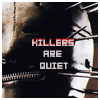

 Nach oben
Nach oben

